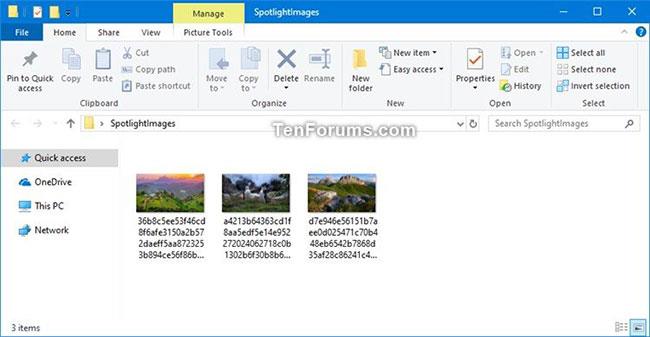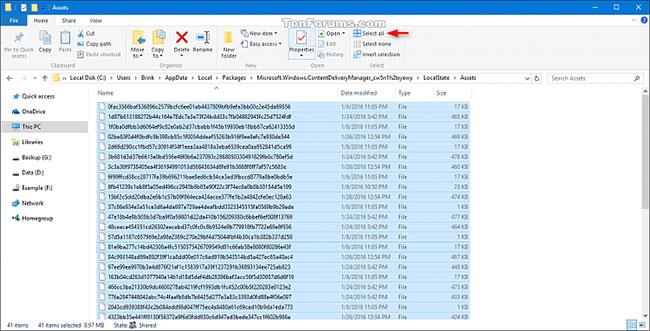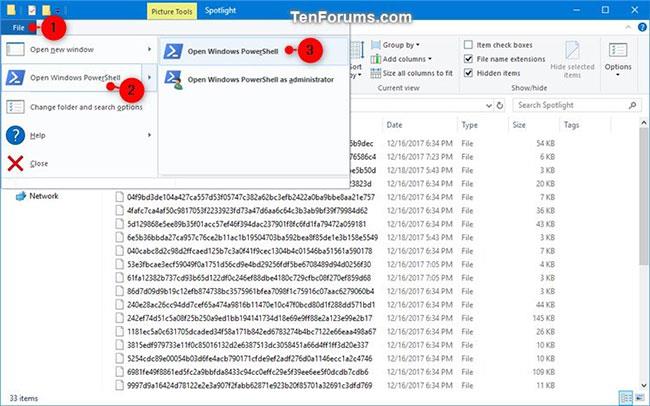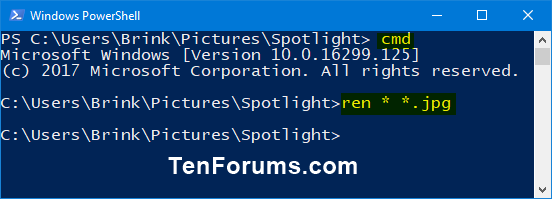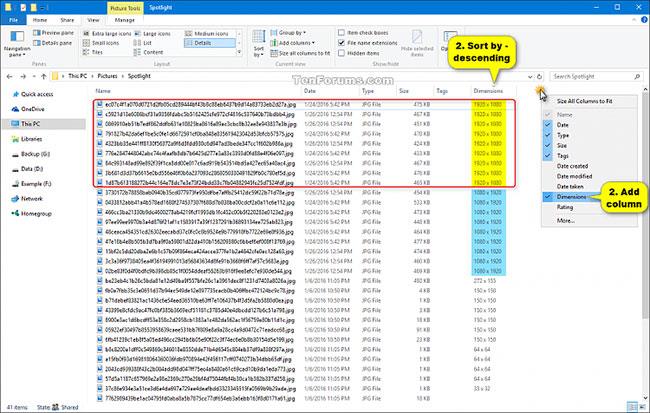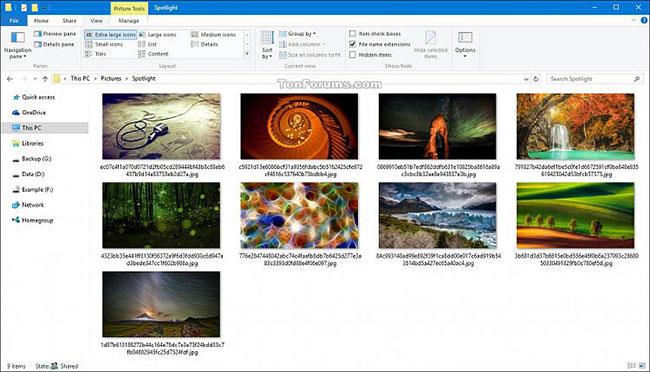Windows Spotlight er en ny funktion på Windows 10, der giver brugerne mulighed for at downloade og bruge dagens fotos fra Bing Images til at bruge som låseskærm, udover at du kan stemme og kommentere billedet.
I øverste højre hjørne af skærmen kan du udtrykke din præference ved at vælge fingeren op (viser kærlighed) eller fingeren ned med det aktuelt viste billede. Hvis du ikke kan lide det, forsvinder billedet. Hvis du vil, vil et lignende billede blive vist næste gang.
Denne funktion er ganske fin, så du automatisk kan ændre låset tapet regelmæssigt sammen med de mest fantastiske billeder.
Mens du bruger Spotlight, hvis du kan lide bestemte billeder, og du vil bruge dem på andre computere, kan du downloade og gemme dem ved at gøre følgende.
Sådan downloades billeder, der vises på Windows 10-låseskærmen
Find og gem Windows Spotlight-baggrundsbilleder ved hjælp af PowerShell Script
1. Download PowerShell-scriptet Find_Windows_Spotlight_images.ps1 .
Kode:
$WindowsSpotlightFolder = "$env:USERPROFILE\AppData\Local\Packages\Microsoft.Windows.ContentDeliveryManager_cw5n1h2txyewy\LocalState\Assets"
$WindowsSpotlightImages = "$env:USERPROFILE\Desktop\SpotlightImages\"
if (Test-Path $WindowsSpotlightImages) {
$FolderTimestamp = Get-Date (Get-Item $WindowsSpotlightImages).LastWriteTime -Format "yyyyMMdd.HHmmss"
Rename-Item -Path $WindowsSpotlightImages -NewName ('SpotlightImages-' + $FolderTimestamp) -Force
Remove-Variable FolderTimestamp # Cleanup
}
New-Item -Path $WindowsSpotlightImages -ItemType Directory | Out-Null
Add-Type -AssemblyName System.Drawing
$ImagesToCopy = @()
$(Get-ChildItem -Path $WindowsSpotlightFolder).FullName | ForEach-Object {
$Image = [System.Drawing.Image]::Fromfile($_)
$Dimensions = "$($Image.Width)x$($Image.Height)"
If ($Dimensions -eq "1920x1080") {
$ImagesToCopy += $_
}
$Image.Dispose()
}
$ImagesToCopy | Copy-Item -Destination $WindowsSpotlightImages
$FileNumber = 0
Get-ChildItem -Path $WindowsSpotlightImages | Sort-Object LastWriteTime |
foreach {
$FileNumber += 1
Rename-Item -Path $_.FullName -NewName ("1920x1080_" + $FileNumber.ToString("000") + '.jpg')
}
# Report
$NewSpotlgihtImages = Get-ChildItem -Path $WindowsSpotlightImages
if ($NewSpotlgihtImages) {
Write-Host
($NewSpotlgihtImages).Name
Write-Host `n($NewSpotlgihtImages).Count "new images were copied into $WindowsSpotlightImages`n" -ForegroundColor Green
}
else {
Write-Host "`nNo new images were copied.`n" -ForegroundColor Red
Remove-Item $WindowsSpotlightImages -Force
}
# Cleanup
Remove-Variable WindowsSpotlightFolder, WindowsSpotlightImages, ImagesToCopy, Image, Dimensions, FileNumber, NewSpotlgihtImages
2. Gem .ps1-filen på skrivebordet.
3. Fjern blokeringen af .ps1-filer.
4. Højreklik eller tryk og hold .ps1-filen nede, og klik på Kør med PowerShell .
5. Du vil nu have en SpotlightImages- mappe på dit skrivebord med 1920 x 1080 Windows Spotlight-billeder gemt i den.
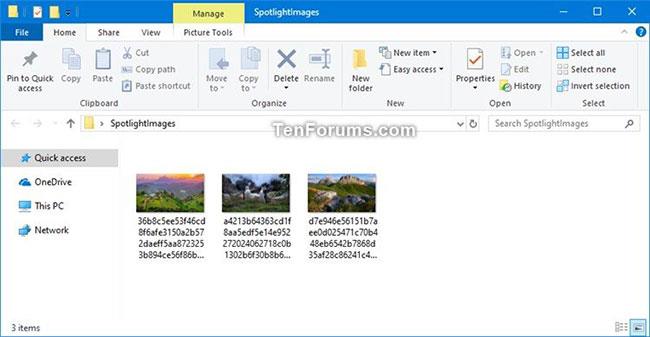
SpotlightImages-mappen på skrivebordet med 1920 x 1080 Windows Spotlight-billeder gemt i den
Find og gem manuelt Windows Spotlight-baggrundsbilledet
1. Kopier og indsæt mappeplaceringen nedenfor i Fil Explorers adresselinje, og klik for at åbne Entermappen Aktiver .
Bemærk : Mappeplaceringen nedenfor er afsløret i LandscapeAssetPath- strengværdien for registreringsdatabasenøglen nedenfor.
HKEY_CURRENT_USER\SOFTWARE\Microsoft\Windows\CurrentVersion\Lock Screen\Creative
%LocalAppData%\Packages\Microsoft.Windows.ContentDeliveryManager_cw5n1h2txyewy\LocalState\Assets
2. Vælg alle elementerne i mappen Aktiver , og kopier dem alle til en anden mappe (f.eks. %UserProfile%\Pictures ) efter eget valg.
Hvis du vil, kan du også højreklikke på en fil, klikke på Åbn med og vælge Windows Photo Viewer for at se Windows Spotlight-billedet på listen.
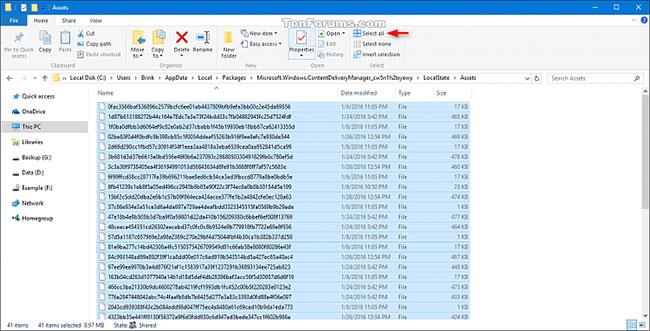
Vælg alle elementerne i mappen Aktiver, og kopier dem alle til en anden mappe
3. Åbn mappen (f.eks. %UserProfile%\Pictures ), som du gemte elementerne i, klik på fanen Filer, klik på Åbn Windows PowerShell , og vælg Åbn Windows PowerShell igen.
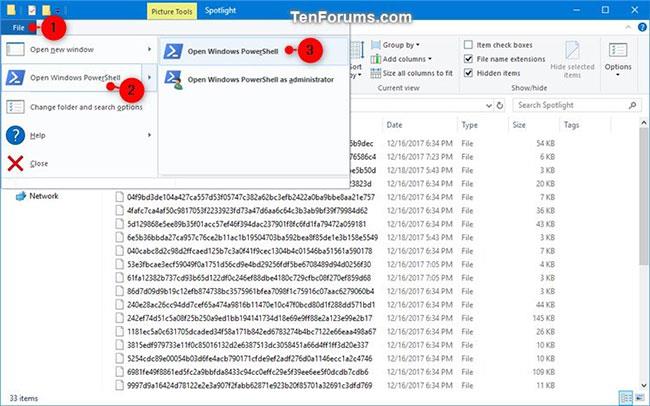
Klik på fanen Filer, og tryk på Åbn Windows PowerShell to gange
4. Indtast hver kommando nedenfor i PowerShell , tryk på Enterefter hver kommando, og luk PowerShell, når du er færdig. Dette vil omdøbe alle elementer i mappen og tilføje filtypenavnet .jpg.
cmd
ren * * .jpg
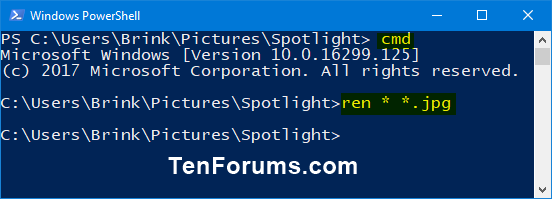
Indtast kommandoen i PowerShell
5. Tilføj kolonnen Dimensioner til mappen (f.eks. %UserProfile%\Pictures ), du gemte elementerne i. Skift mappevisning for at sortere efter Dimensionsdetaljer i faldende rækkefølge.
6. Du vil bemærke, at Windows Spotlight-billedet vil have forskellig størrelse til pc og mobile enheder. Du kan slette dem, du ikke vil gemme.
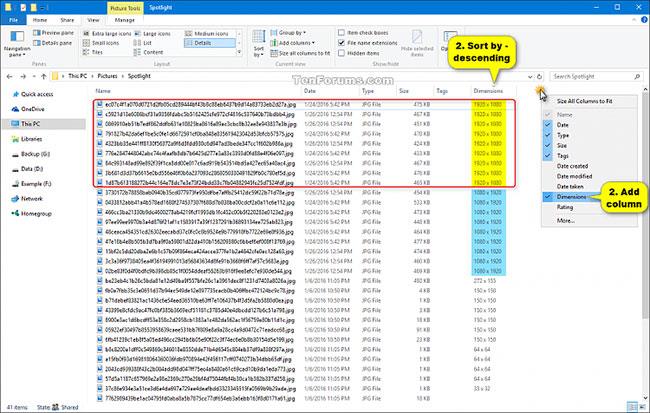
Windows Spotlight-billeder vil have forskellige størrelser til pc og mobile enheder
7. Dette er et 1920 x 1080 Windows Spotlight pc-billede, der vises i ekstra stor ikonvisning.
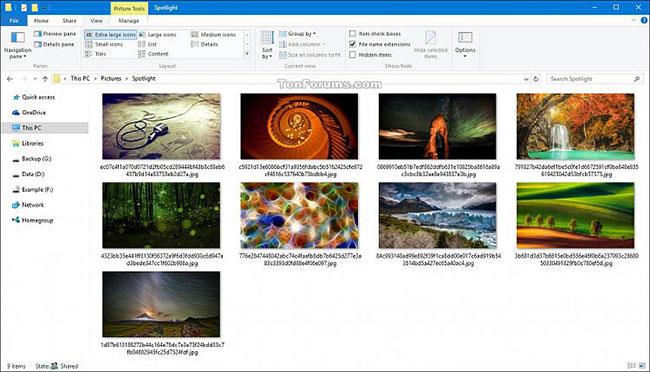
Dette er et 1920 x 1080 Windows Spotlight pc-billede, der vises i ekstra stor ikonvisning
Hvis du ikke ønsker at bruge PowerShell, kan du downloade et hvilket som helst Rename Utility såsom Bulk Renameing Utility til din computer og installere det.
Når installationen er fuldført, skal du åbne programmet, navigere til mappen, vælge alle filerne og derefter tilføje filtypenavnet ".jpg" .
Hvis du er doven til at downloade det manuelt, kan du downloade hele Windows Spotlight-pakken her.
Se nogle flere artikler nedenfor:
Held og lykke!